在数学教学中,总是离不开图形的直观解释,而随着信息技术的发展,多媒体的应用越来越多地应用于中学数学教学中,出现了许多能代替黑板帮助老师教学的工具,而几何画板就是其中比较出众的一款,这一软件很好地给数学老师解决了教学困境,它直观、准确、动感的效果在课堂中体现得淋漓尽致,使课堂变得内容更加充实,更加丰富。那么在使用这款软件时,很多老师会有这样那样的使用问题,本几何画板教程将详细解答。

几何画板软件是由美国Key Curriculum Press公司制作并出版的优秀教育软件,是Windows环境下的一个动态的教学工具软件。该软件操作简单,提供了画点、画线(线段、直线、射线)、画圆的工具,以及旋转、平移、缩放、反射等图形变化功能。不仅可以作图、计算,还能与课程教学相适应,更值得注意的是,它能将原本模糊、抽象的知识具体化,有利于学生突破难点、掌握知识,同时激发学生的积极性,培养学生的探究能 力和实践能力。
使用几何画板的常见问题及解决方案:
问题1:几何画板如何更改背景颜色?
解决方案:几何画板的背景颜色默认为白色,有时为了效果的美观或对比,需要更改背景颜色。具体步骤如下:
1.首先执行“编辑”--参数选项,打开“参数选项对话框”。
2.接着执行“颜色”--背景颜色,选择合适的颜色。
3.选择颜色后,首先点击“颜色选择器”中的“确定”按钮,再点击“参数选项”中的“确定”即可,这样就可以更改背景颜色了。
温馨提示:如果勾选“使用新颜色时自动更新”,则当您在几何画板文件中改变了某图形对象的颜色时,颜色参数面板会做出相应的更新,如果勾选“应用于所有新建画板”,此后再建立同类对象会使用新颜色。
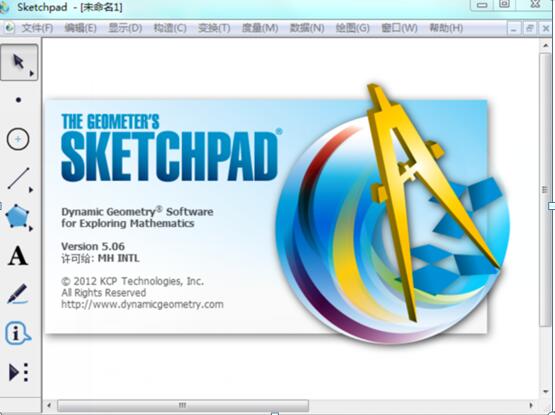
问题2:几何画板如何导入外部图片?
解决方案:用几何画板软件制作课件时,往往需要导入几何画板以外的美丽图片来提高课件的质量。具体方法如下:
方法1、粘贴的方法
把所需的图片复制到Windows的剪贴板上,再利用几何画板中“编辑”菜单中的“粘贴图片”命令直接导入一幅图片到课件中;或者右键单击画板中空白处,粘贴图片。
方法2、直接将图片拖进画板
保存好图片后,用鼠标选中图片,拖动图片到画板中。
方法3、使用快捷键
复制图片之后,在画板界面中按Ctrl+V。
问题3:几何画板中出现文字竖排怎么办?
解决方案:几何画板作为一款强大的几何绘图工具,在制作教学课件时,免不了要输入文字,对所画的图进行描述。但是有时输入的文字是竖排的,影响了正常的阅读,解决方法如下:
1.选中要修改的文字,执行“显示”-“显示文本工具栏”命令,在画板的最下面打开文本工具栏;2.在字体中选择合适的字体即可。注意尽量不要选择@开头的字体,否则文字会变为竖排。
问题4:如何调整几何画板显示比例?
解决方案:几何画板可以绘制很多几何图形,有的我们绘制的图形已经布满了整个版面,这时就需要对画板显示比例进行调整,具体方法如下:
方法1、调整单位距离改变整体视图
如果是使用坐标系绘制的固定点,可以调整单位距离改变整体视图。
具体的操作方法是:使用“移动箭头工具”选中单位点,然后向左拖动鼠标,对整体视图进行比例缩小。
方法2、利用“缩放箭头工具”缩放绘制的图
如果是使用自由点绘制的图,可以使用几何画板工具箱中的第一个工具中的“缩放箭头工具”,缩放绘制的图。
具体的操作方法是:使用“缩放箭头工具”选中绘制的图,鼠标按住图形不放,然后拖动鼠标,缩放绘制的图。
温馨提示:如果所绘制的图实在太大太多,建议还是分页摆放。
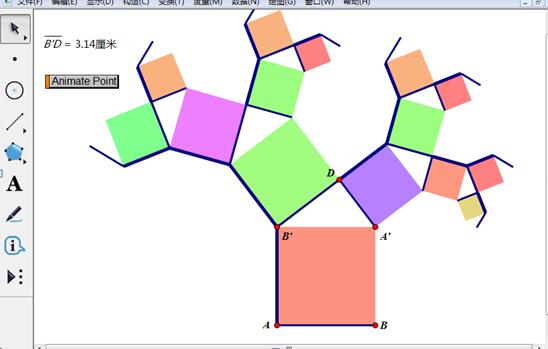
问题5:几何画板汉字乱码怎么办?
解决方案:具体步骤如下:
1.按住“Shift”键,点击编辑菜单下的“预置”按钮。按住“Shift”键后,“预置”就变为“高级预置”,此时选择“高级预置”选项;2.点击“高级预置”对话框中的“系统”,勾选“对GSP3/GSP4的语言支持”后,点击“确定”按钮。按下“确定”按钮,此时课件上的符号便会显示正常。
问题6:如何查看课件制作过程?
解决方案:对于一个几何画板初学者来说,仅根据课件所显示的一些信息是不会模仿课件制作过程的,要想学会得心应手的运用几何画板来制作课件辅助教学,除可学习有关的资料外,还可参考优秀课件的制作过程进行模仿。具体步骤如下:
1.打开几何画板,执行“文件”--“打开”,打开要学习的范例课件文件;2.执行“显示”--“显示所有隐藏”显示该范例中所有隐藏对象;3.选中所有对象,用鼠标按住左侧工具箱的“自定义工具”不放,选择“创建新工具”;在弹出的新建工具对话框中勾选“显示脚本视图”,即可弹出新创建的“自定义工具”的脚本,即制作过程,点击“确定”按钮即可查看。
掌握这些问题的解决方法,你就可以举一反三解决使用几何画板过程中的其他问题,学习更多几何画板制作绘图和课件制作技巧请点击首段链接。